如何快速把图片的背景变模糊?
1、在电脑桌面上,选择【美图秀秀】进入。

2、在“美图秀秀”软件界面中,选择【美化图片】进入。

3、在“美化图片”版面中,选择【打开图片】进入。

4、在“打开图片”弹框中,选中【A.jpg】,选择【打开】进入。

5、在“各种画笔”功能栏中,选择【背景虚化】进入。

6、在“背景虚化”弹窗中,涂抹要显示出来的人物部分。

7、在“背景虚化”弹窗中,选择【应用当前效果】进入。

8、在“美图秀秀”软件界面中,选择【保存】进入。

9、在“保存与分享”弹框中,选中【覆盖原图】,选择【保存】进入。

10、在确认弹框中,选择【是】完成。
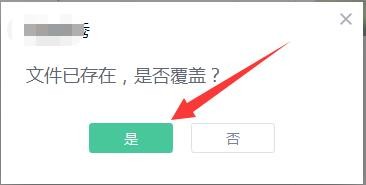
1、在电脑桌面上,选择【美图秀秀】进入。
2、在“美图秀秀”软件界面中,选择【美化图片】进入。
3、在“美化图片”版面中,选择【打开图片】进入。
4、在“打开图片”弹框中,选中【A.jpg】,选择【打开】进入。
5、在“各种画笔”功能栏中,选择【背景虚化】进入。
6、在“背景虚化”弹窗中,涂抹要显示出来的人物部分。
7、在“背景虚化”弹窗中,选择【应用当前效果】进入。
8、在“美图秀秀”软件界面中,选择【保存】进入。
9、在“保存与分享”弹框中,选中【覆盖原图】,选择【保存】进入。
10、在确认弹框中,选择【是】完成。
声明:本网站引用、摘录或转载内容仅供网站访问者交流或参考,不代表本站立场,如存在版权或非法内容,请联系站长删除,联系邮箱:site.kefu@qq.com。